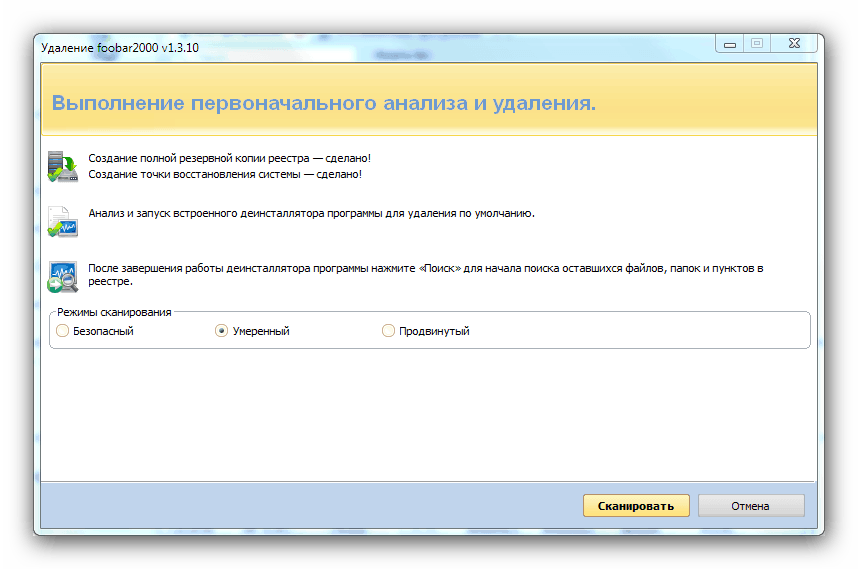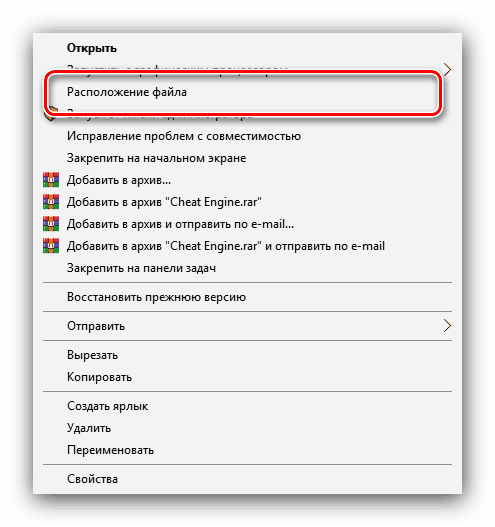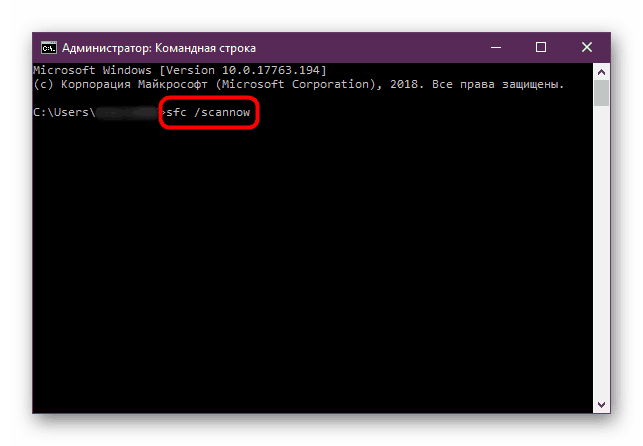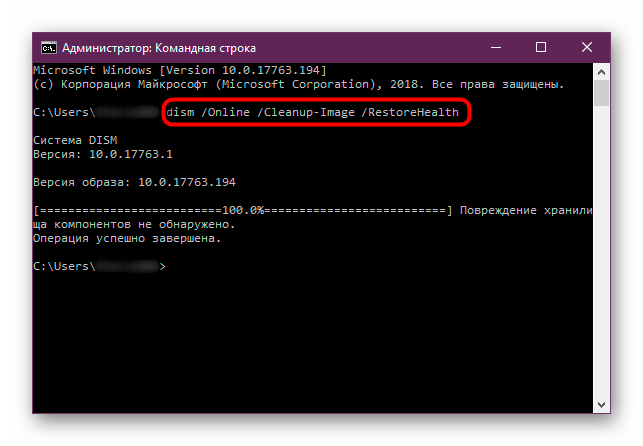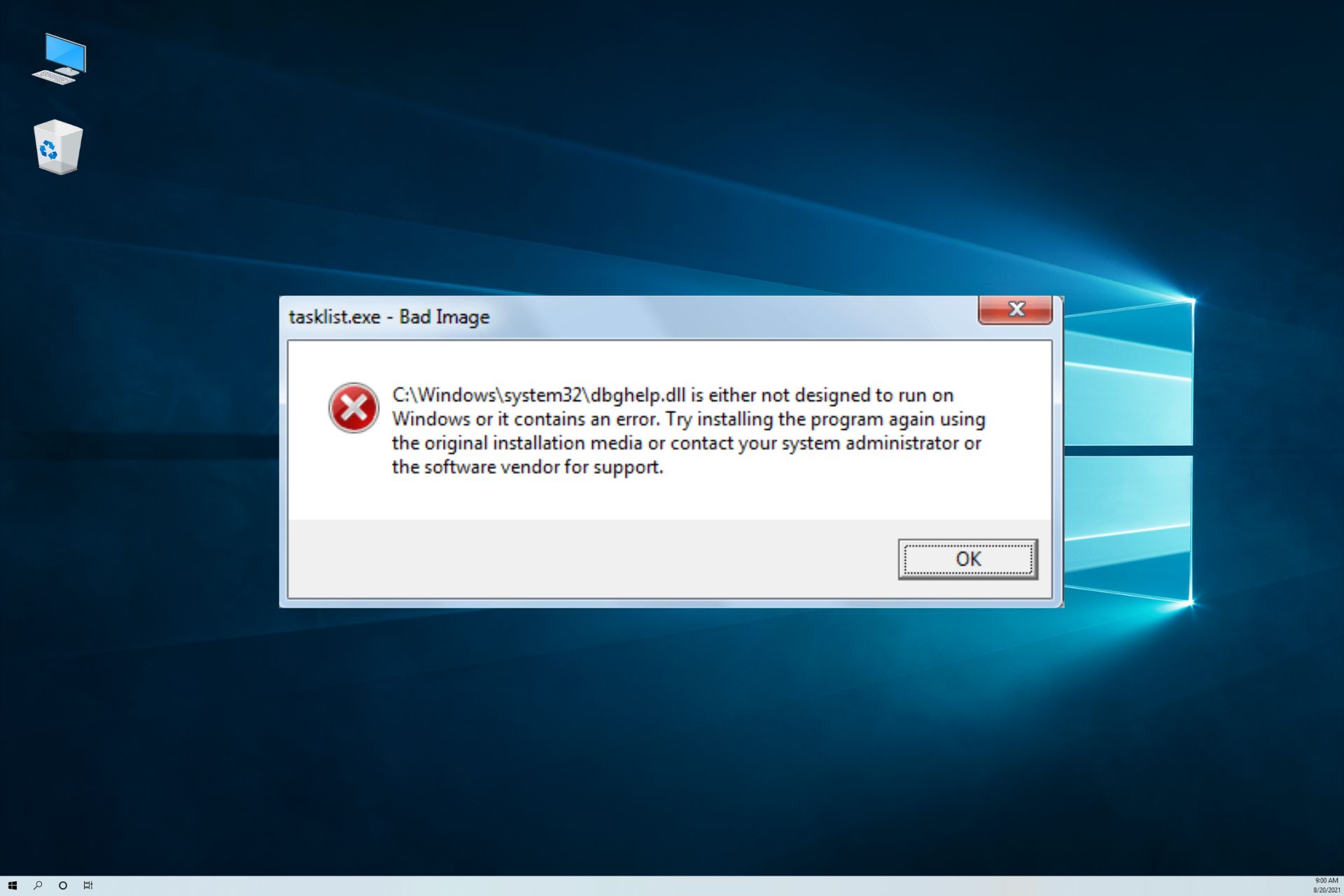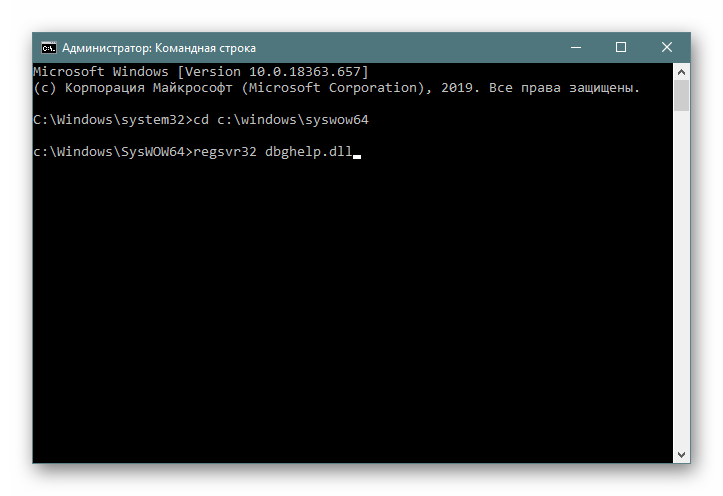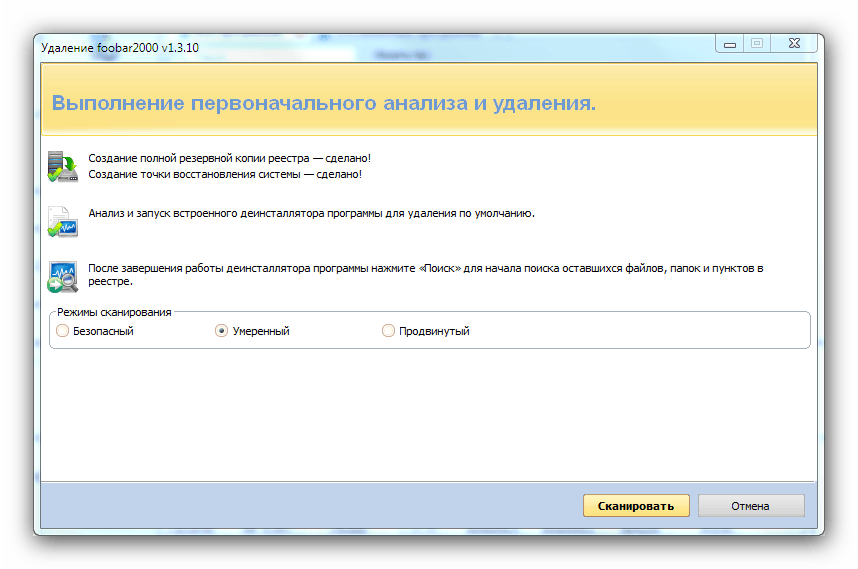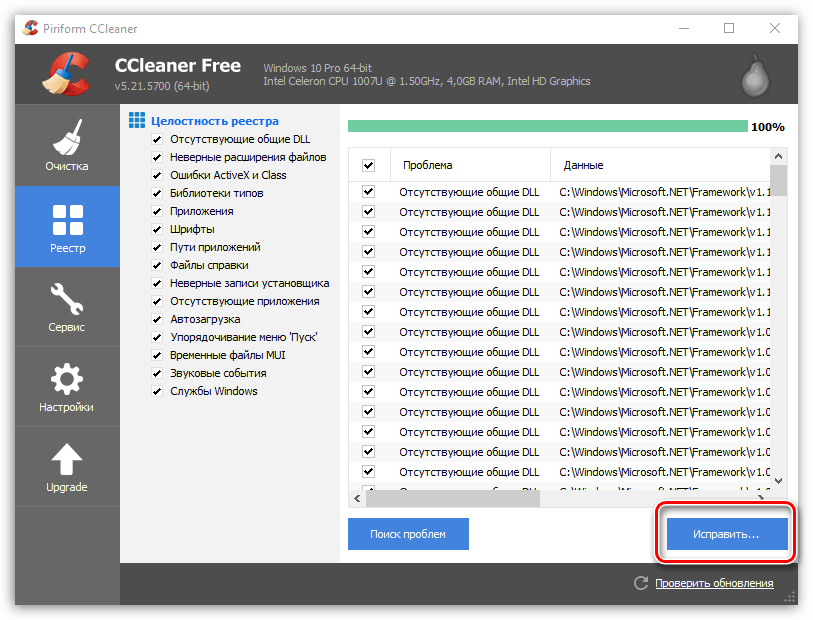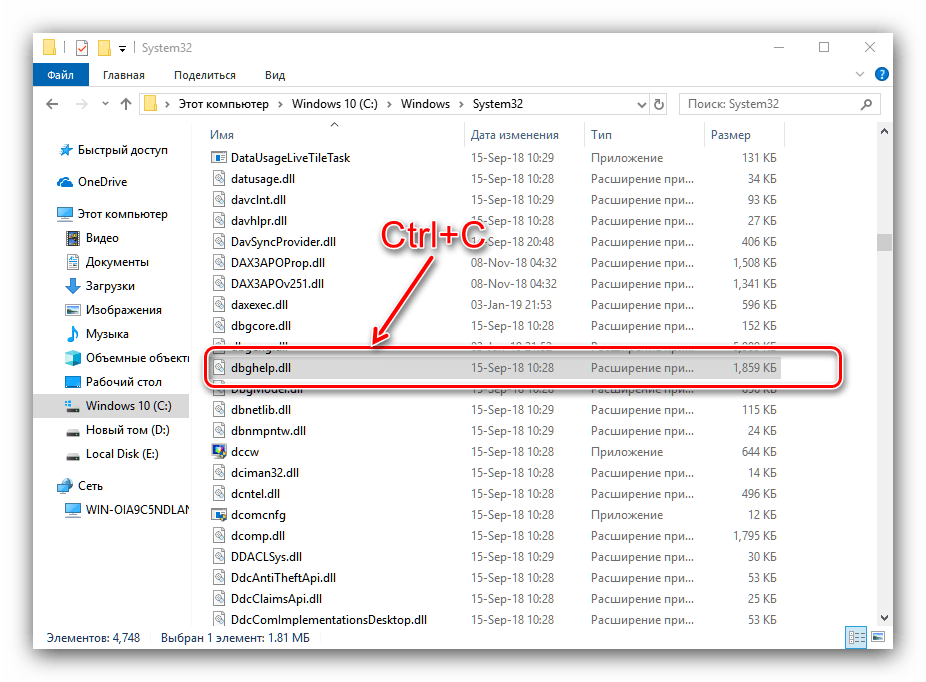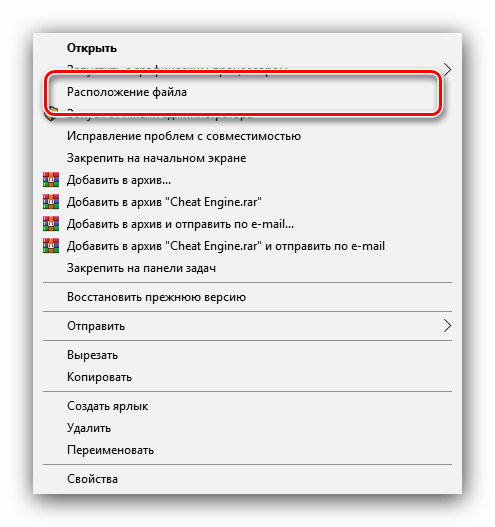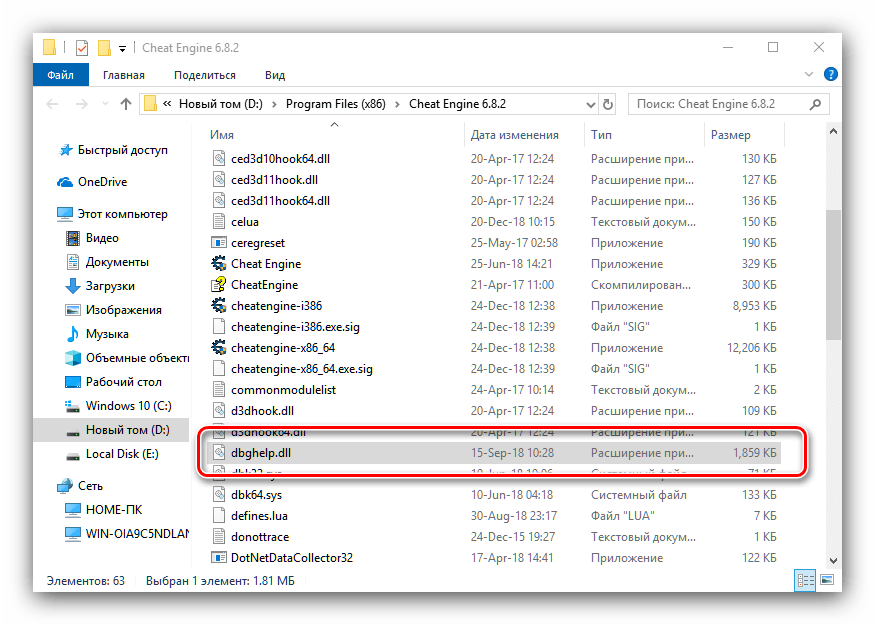Файл dbghelp — динамическая библиотека, которая установлена в системе по умолчанию. Ошибка с упоминанием этого компонента может появляться при запуске отдельных приложений. Обычно она связана с тем, что система не получает доступа к файлу, когда он требуется. Выглядеть данная ошибка может так: «Точка входа в процедуру minidumpwritedump не найдена в библиотеке dll dbghelp.dll». Возможны и другие вариации процедур — symsetsearchpathw, dbgcore.minidumpwritedump и т.д.
Переустановка приложения
Если ошибка возникает при запуске одной программы, то первым делом переустановите её. Возможно, при первой инсталляции компоненты были перенесены некорректно, из-за чего приложение не запускается.
Удаляем программу и все следы её пребывания в системе. Самый простой способ — использовать утилиту Revo Uninstaller. После деинсталляции она предлагает выбрать режим сканирования, в ходе которого будет выполняться поиск файлов удалённого приложения. Выбираем продвинутый режим и стираем следы программы.
Продвинутое сканирование поможет полностью удалить программу
Вместо Revo Uninstaller можно использовать чистящую утилиту CCleaner. В ней есть инструмент для деинсталляции программ, но самое важное — очистка реестра от ошибочных записей.
Загрузка …
Добавление библиотеки в папку программы
Если программе нужен файл dbghelp.dll, то инсталлятор по умолчанию переносит его в корневую папку приложения. Однако иногда этого не происходит. Но мы можем добавить динамическую библиотеку вручную.
- Открываем папку C:\Windows\System32.
- Кликаем правой кнопкой по файлу dbghelp.dll и выбираем опцию «Копировать».
- Находим иконку программы, при запуске которой появляется ошибка. Кликаем по ней правой кнопкой и выбираем опцию «Расположение файла».
- Кликаем правой кнопкой по свободному пространству в каталоге и выбираем опцию «Вставить».
Вставляем файл dbghelp.dll в каталог программы
После успешного добавления динамической библиотеки перезагружаем компьютер и проверяем, устранена ли ошибка.
Загрузка …
Проверка системных файлов
Так как dbghelp.dll является системным файлом, мы можем проверить его работоспособность с помощью встроенных инструментов Windows и даже устранить сбои.
- Запускаем командную строку от имени администратора.
- Вводим sfc /scannow и нажимаем Enter.
Проверяем системные файлы с помощью SFC
Вторая системная утилита DISM выполняет более глубокое сканирование, проверяя целостность хранилищ системных файлов.
- Запускаем командную строку с правами администратора.
- Вводим dism /Online /Cleanup-Image /RestoreHealth и нажимаем Enter.
DISM восстанавливает хранилища системных файлов
Загрузка …
Вместо командной строки можно использовать консоль PowerShell. В ней синтаксис — Repair-WindowsImage -Online -RestoreHealth. Но результат проверки будет таким же, как через командную строку — восстановление системных файлов.
Загрузка …
Post Views: 3 617
Dbghelp.dll Missing or Not Found Error: Causes & How to Fix
Dbghelp.dll errors can be caused by registry issues & viruses or malware
by Ivan Jenic
Passionate about all elements related to Windows and combined with his innate curiosity, Ivan has delved deep into understanding this operating system, with a specialization in drivers and… read more
Updated on
- This complete guide covers all possibilities. Therefore, first, check whether you have deleted the file by mistake.
- We strongly recommend you use a repair tool that will fix your PC and protect it from further errors.
- Also, if dbghelp.dll is still missing, run some specific tasks in Command Prompt, and pay attention to the correct steps below.
XINSTALL BY CLICKING THE DOWNLOAD FILE
For fixing DLL errors, we recommend Fortect:
SPONSORED
This tool will replace the damaged or corrupted DLLs with their functional equivalents using its dedicated repository where it has the official versions of the DLL files.
- Download and Install Fortect on your PC
- Launch the tool and Start scanning to find DLL files that could be causing PC problems
- Right-click on Start Repair to replace broken DLLs with working versions
- Fortect has been downloaded by 0 readers this month, rated 4.4 on TrustPilot
Various factors could affect the work of your dbghelp.dll file. Sometimes, dbghelp.dll errors could cause some registry problems, also, there’s a chance that you caught a virus or malware.
And in this article you’ll find the most common solutions to fix this problem with ease, so be sure to check them out.
There are a couple of ways that dbghelp.dll could show up on your computer. Here are some of them:
- Dbghelp.dll Not Found
- This application failed to start because dbghelp.dll was not found. Re-installing the application may fix this problem
- Cannot find [PATH]dbghelp.dll
- The file dbghelp.dll is missing
- Cannot start [APPLICATION]. A required component is missing: dbghelp.dll. Please install [APPLICATION] again
What you can do when dbghelp.dll errors occur?
- Download the latest DbgHelp.dll version
- Restore dbghelp.dll from the Recycle Bin
- Run a virus/malware scan
- Use system restore to undo changes
- Run System File Checker
- Run DISM
- Reinstall the software that uses dbghelp.dll
- Update your computer
- Perform a system recovery
How can I fix the dbghelp.dll errors?
1. Download the latest DbgHelp.dll version
A first solution to fix this problem is to download the newest DbgHelp.dll version directly from Microsoft’s support page.
If you still can’t find the file, we strongly recommend using third-party software that will find and replace the missing DLL file.
2. Restore dbghelp.dll from the Recycle Bin
This may sound ridiculous to you, but there’s a possibility that you accidentally deleted the file. So it would do no harm if you check whether the file is in the Recycle Bin.
If you find that you have accidentally deleted the dbghelp.dll file, then the following is very simple. You just need to restore it from the Recycle Bin and the problem should solve itself.
3. Run a virus/malware scan
Some errors with dbghelp.dll could be related to a virus or other malicious software on your computer.
To remove this possible cause from the list of harmful factors, you need to run a virus scan using your antivirus program in order to determine if your system is virus-free.
4. Use system restore to undo changes
- Right-click on This PC, and go to Properties.
- On the left side of the window, click on System Protection.
- In the System Properties click on System Restore.
- Choose your restore point and follow further on-screen instructions from the installation wizard.
If you suspect that dbghelp.dll error was caused by a certain change in your system configuration, you should restore your system using a System Restore feature.
Also, don’t forget to back up your data before you perform a System Restore.
5. Run System File Checker

- Go to Search, type cmd in the Search box, and then right-click on Command Prompt.
- Click on Run as administrator. (If you are prompted for an administrator password or for a confirmation, type the password, or click Allow).
- At the Command Prompt, type the following command, and then press Enter:
sfc /scannow
If your DLL file is provided by Microsoft, running the System File Checker will replace the corrupted copy of the dbghelp.dll file with the cached one.
The SFC/scannow command will scan all protected system files, and replace corrupted files with a cached copy that is located in a compressed folder at %WinDir%System32dllcache.
6. Run DISM scan
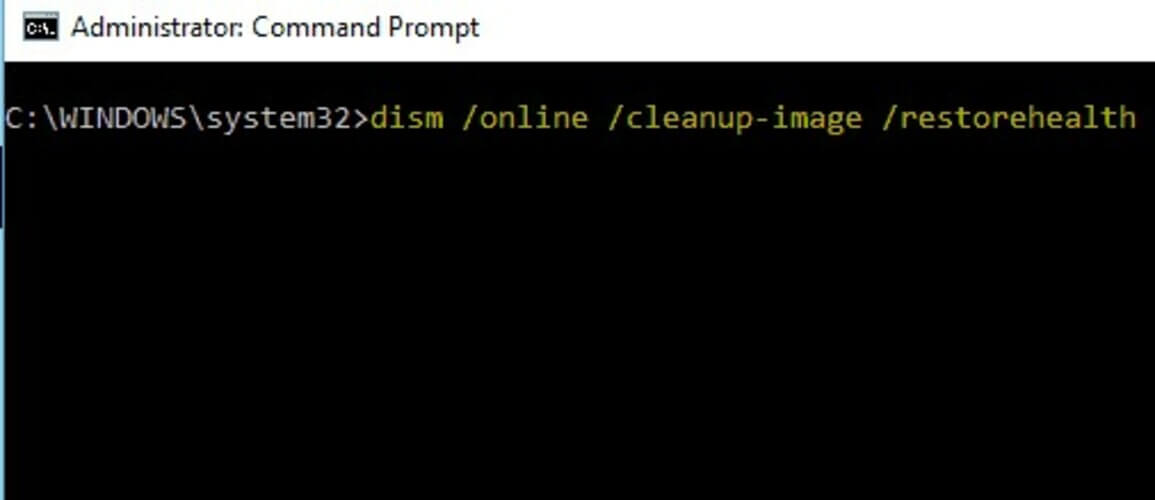
- Go to Search, type cmd, and launch Command Prompt (Admin).
- Type the following command, and hit Enter:
DISM /Online /Cleanup-Image /RestoreHealth - Wait for the process to complete, and restart your PC.
DISM is a tool that’s complementary to SFC. Basically, this command scans and restores missing files. Sometimes, when the SFC can’t fix the problem, running DISM could help you.
7. Reinstall the software that uses dbghelp.dll
If this error occurs when you’re launching a particular program, you can easily fix it by removing and reinstalling the respective tool.
Once you’ve done this, restart your computer and check if the error persists.
8. Update your computer
Microsoft regularly releases new updates to improve the OS performance. One of the ways Microsoft achieves that is by updating DLLs.
If Microsoft detected any major DbgHelp.dll issue, it will definitely include the fix in the latest update.
9. Perform a system recovery
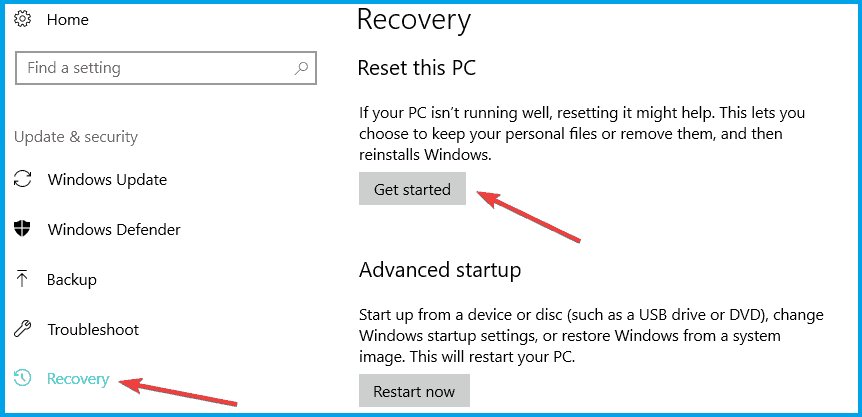
- Go to the Start menu, and click on PC Settings.
- Go to Update and Recovery, and choose Recovery.
- Under Refresh your PC without affecting your files click on Get Started and follow further on-screen instructions.
If nothing of the previous pieces of advice helped, then performing a system recovery might return your files to normal.
Don’t worry, performing a system recovery will just refresh your system, without affecting any files. To perform refresh your PC without affecting your files, follow the above steps.
These are our solutions to fix the dbghelp.dll error in Windows 10. Which one did you use? Leave us your answer in the comments section below.
Содержание
- Способ 1: Скачивание DLL
- Способ 2: Регистрация dbghelp.dll в системе
- Способ 3: Полная переустановка программы
- Способ 4: Копирование dbghelp.dll в каталог с приложением
- Способ 5: Проверка целостности системных файлов
- Вопросы и ответы
Пользователи операционной системы семейства Windows могут столкнуться с проблемой: запуск некоторых приложений вызывает ошибку, в которой фигурирует файл dbghelp.dll. Эта динамическая библиотека является системной, поэтому ошибка может быть симптомом более серьёзной проблемы. Такая неполадка встречается на всех версиях Виндовс, начиная с «семерки».
Довольно удобным в своем исполнении методом ввиду простоты и быстроты является скачивание проблемной библиотеки для дальнейшего ее добавления в систему.
Скачать dbghelp.dll
После загрузки DLL остается перенести в одну из корневых папок:
- Windows x86:
C:\Windows\System32; - Windows x64:
C:\Windows\SysWOW64(возможно, так же понадобится добавление и вC:\Windows\System32).
Если этот способ не помог, в качестве продолжения для него обратитесь к Способу 2, а также 4. Важно отметить, что они так же могут быть и самостоятельными. То есть если вы не желаете выполнять скачивание, все же попробуйте выполнить все наши последующие рекомендации.
Способ 2: Регистрация dbghelp.dll в системе
После скачивания и добавления файла в систему желательно заново провести его регистрацию. Это так же актуально и при наличии ДЛЛ, ведь регистрация может «слететь» в ходе разных причин. Выполнить это крайне просто:
- Откройте «Командную строку» с правами администратора.
- Напишите команду
regsvr32 dbghelp.dllи нажмите клавишу Enter. Должно будет появиться сообщение об успешном проведении процедуры, но только при условии, что ранее в системе он отсутствовал. Если тот был зарегистрирован ранее, скорее всего, вы получите уведомление об ошибке.Обладателям 64-битных систем, которые не перемещали файл в паку «System32», нужно сперва переключиться на другую директорию командой
cd C:\Windows\SysWOW64, а затем написатьregsvr32 dbghelp.dll - При получении ошибки, возможно, имеет смысл сперва отменить существующую регистрацию командой
regsvr32 /u dbghelp.dll, а затем повторить ееregsvr32 /i dbghelp.dllили командой из предыдущего шага.
Если такие варианты регистрации не помогли, обратитесь к Способу 1 другой нашей статьи.
Подробнее: Регистрируем файл DLL в ОС Windows
Способ 3: Полная переустановка программы
Иногда во время установки программного обеспечения инсталлятор неправильно вносит изменения в системный реестр, отчего программа не распознаёт нужные для работы DLL. По этой причине переустановка программы с очисткой реестра поможет в решении проблем с dbghelp.dll.
- Деинсталлируйте сбойное приложение. Делать это мы рекомендуем с помощью программы Revo Uninstaller, так как ее функционал позволит в несколько кликов избавиться от всех данных удаляемого приложение.
Урок: Как пользоваться Revo Uninstaller
Если же по каким-то причинам не получается воспользоваться этим решением, обратитесь к универсальной инструкцией по деинсталляции программ.
Подробнее: Как удалять приложения на Windows
- Проведите очистку реестра, также желательно с помощью сторонней программы, например, CCleaner.
Урок: Очищаем реестр с помощью CCleaner
- Загрузите заведомо рабочий дистрибутив удалённого приложения и установите его заново, строго следуя инструкциям инсталлятора. Не забудьте также перезагрузить ваш ПК или ноутбук.
В большинстве случаев этих действий будет достаточно для устранения неисправности. Если она всё ещё наблюдается – читайте далее.
Способ 4: Копирование dbghelp.dll в каталог с приложением
Альтернативным решением рассматриваемой проблемы будет копирование нужной библиотеки в директорию с установленным приложением. Дело в том, что обычно инсталляторы программ, которым требуется данный файл, самостоятельно проводят эту операцию, однако в случае сбоя во время установки этого может не произойти, в чём и кроется причина неисправности. Проделайте следующее:
- Откройте «Проводник» и перейдите по адресу
C:\Windows\System32, затем найдите в этой директории файл dbghelp.dll и скопируйте его – например, с помощью комбинации клавиш Ctrl+C.
Обратите внимание! Для работы с файлами системного каталога потребуется наличие прав администратора!
Читайте также: Используем учетную запись «Администратора» в Windows
- Перейдите на «Рабочий стол» и отыщите на нём ярлык нужной программы. Выделите его и нажмите правую кнопку мыши, затем выберите в контекстном меню пункт «Расположение файла».
- Откроется директория установки программы – вставьте в неё скопированный ранее dbghelp.dll с помощью сочетания Ctrl+V.
- Закройте все открытые окна «Проводника» и перезагрузите машину.
Этот метод эффективен, но только при условии исправности рассматриваемого DLL-файла.
Способ 5: Проверка целостности системных файлов
Поскольку рассматриваемая DLL является необходимой для работы ОС библиотекой, все связанные ошибки говорят о ее повреждении. Такого рода проблему можно решить проверкой работоспособности этих файлов.
Подробнее: Проверяем целостность системных файлов в Windows 7, Windows 8 и Windows 10
На этом мы завершаем разбор методов устранения неполадок с файлом dbghelp.dll.
Еще статьи по данной теме:
Помогла ли Вам статья?
На чтение 5 мин. Просмотров 1.4k. Опубликовано
Содержание
- Что вы можете сделать, когда происходят ошибки dbghelp.dll
- Сообщения об ошибках Dbghelp.dll
- Шаги для исправления ошибок dbghelp.dll
- Решение 1. Восстановите dbghelp.dll из корзины.
- Решение 2. Запустите проверку на наличие вирусов и вредоносных программ.
- Решение 3. Используйте восстановление системы, чтобы отменить изменения.
- Решение 4 – Запустите проверку системных файлов
- Решение 5 – Запустите DISM
- Решение 6. Переустановите программное обеспечение, которое использует dbghelp.dll
- Решение 7 – Загрузите последнюю версию DbgHelp.dll
- Решение 8 – Обновите свой компьютер
- Решение 9 – Выполнить восстановление системы
Что вы можете сделать, когда происходят ошибки dbghelp.dll
- Восстановить dbghelp.dll из корзины
- Запустите проверку на наличие вирусов и вредоносных программ
- Используйте восстановление системы, чтобы отменить изменения
- Запустите проверку системных файлов
- Запустите DISM
- Переустановите программное обеспечение, использующее dbghelp.dll
- Загрузите последнюю версию DbgHelp.dll
- Обновите свой компьютер
- Выполните восстановление системы
Различные факторы могут повлиять на работу вашего файла dbghelp.dll. В некоторых случаях ошибки dbghelp.dll могут вызвать некоторые проблемы с реестром, также есть вероятность того, что вы поймали вирус или вредоносную программу и т. Д. И в этой статье вы Вы найдете наиболее распространенные решения этой проблемы, поэтому проверьте это.
Сообщения об ошибках Dbghelp.dll
Есть несколько способов, которыми dbghelp.dll может отображаться на вашем компьютере. Вот некоторые из них:
- Dbghelp.dll не найден
- Не удалось запустить это приложение, так как dbghelp.dll не был найден. Переустановка приложения может решить проблему.
- Не удается найти [PATH] dbghelp.dll
- Файл dbghelp.dll отсутствует.
- Не удается запустить [ПРИЛОЖЕНИЕ]. Отсутствует необходимый компонент: dbghelp.dll. Пожалуйста, установите [ПРИЛОЖЕНИЕ] снова.
Шаги для исправления ошибок dbghelp.dll
Решение 1. Восстановите dbghelp.dll из корзины.
Это может показаться вам нелепым, но есть вероятность, что вы случайно удалили файл. Так что это не принесет вреда, если вы проверите, находится ли файл в корзине. Если это так, просто восстановите его из корзины, и ваша проблема решена.
– ПОЛНОЕ РЕШЕНИЕ: проблемы с Opencl.dll в Windows 10, 8.1, 7
Решение 2. Запустите проверку на наличие вирусов и вредоносных программ .
Некоторые ошибки с dbghelp.dll могут быть связаны с вирусом или другим вредоносным программным обеспечением на вашем компьютере. Поэтому запустите проверку на вирусы с помощью антивирусной программы, чтобы определить, не содержит ли ваша система вирусов.
Решение 3. Используйте восстановление системы, чтобы отменить изменения .
Если вы подозреваете, что ошибка dbghelp.dll была вызвана определенным изменением конфигурации вашей системы, вам следует восстановить систему с помощью функции восстановления системы. Вот как вы выполните восстановление системы в Windows 10:
- Щелкните правой кнопкой мыши на этом ПК и перейдите в Свойства
- В левой части окна нажмите «Защита системы».
- В Свойствах системы нажмите Восстановление системы
- Выберите точку восстановления и следуйте дальнейшим инструкциям на экране мастера установки
Кроме того, не забудьте сделать резервную копию своих данных, прежде чем выполнять восстановление системы.
Решение 4 – Запустите проверку системных файлов
Если ваш DLL-файл предоставлен Microsoft, запуск средства проверки системных файлов заменит поврежденную копию файла dbghelp.dll кэшированной. Чтобы выполнить команду проверки системных файлов, выполните следующие инструкции:
- Перейти к поиску, введите cmd в поле поиска, а затем щелкните правой кнопкой мыши на командной строке,
- Нажмите «Запуск от имени администратора». (Если вас попросят ввести пароль администратора или подтверждение, введите пароль или нажмите «Разрешить»).
-
В командной строке введите следующую команду и нажмите клавишу ВВОД:
sfc/scannow
Команда sfc/scannow сканирует все защищенные системные файлы и заменяет поврежденные файлы кэшированной копией, которая находится в сжатой папке в% WinDir% System32dllcache.
– СВЯЗАННЫЕ: файлы DLL отсутствуют после установки обновления для Windows 10 Creators [Fix]
Решение 5 – Запустите DISM
DISM – это инструмент, дополняющий SFC. По сути, эта команда сканирует и восстанавливает отсутствующие файлы. Иногда, когда SFC не может решить проблему, запуск DISM может помочь вам.
Вот шаги, чтобы следовать:
- Перейдите в Поиск> введите cmd > и запустите командную строку (администратор).
-
Введите эту команду> нажмите Enter
- DISM/Online/Cleanup-Image/RestoreHealth
- Дождитесь завершения процесса> перезагрузите компьютер.
Решение 6. Переустановите программное обеспечение, которое использует dbghelp.dll
Если эта ошибка возникает при запуске определенной программы, вы можете легко исправить ее, удалив и переустановив соответствующий инструмент. После этого перезагрузите компьютер и проверьте, сохраняется ли ошибка.
Решение 7 – Загрузите последнюю версию DbgHelp.dll
Еще один быстрый способ решить эту проблему – загрузить новейшую версию DbgHelp.dll прямо со страницы поддержки Microsoft.
– СВЯЗАННО: Полное исправление: ошибки WSClient.DLL в Windows 10, 8.1
Решение 8 – Обновите свой компьютер
Microsoft регулярно выпускает новые обновления для улучшения производительности ОС. Один из способов, которыми Microsoft добивается этого, путем обновления DLL. Если Microsoft обнаружит какую-либо серьезную проблему DbgHelp.dll, она обязательно включит исправление в последнее обновление.
Решение 9 – Выполнить восстановление системы
Если ничего из предыдущих советов не помогло, то восстановление системы может вернуть ваши файлы в нормальное состояние. Не волнуйтесь, восстановление системы просто обновит вашу систему, не затрагивая файлы. Чтобы обновить ваш компьютер, не затрагивая ваши файлы, выполните следующие действия:
- Перейти в меню «Пуск»
- Нажмите на настройки ПК
- Перейдите в раздел «Обновление и восстановление» и выберите «Восстановление».
- В разделе «Обновление компьютера», не затрагивая файлы, нажмите «Начать» и следуйте дальнейшим инструкциям на экране.
SQL Server 2012 Developer SQL Server 2012 Enterprise SQL Server 2012 Standard SQL Server 2008 R2 Service Pack 2 SQL Server 2008 R2 Developer SQL Server 2008 R2 Enterprise SQL Server 2008 R2 Standard Еще…Меньше
Проблемы
При запуске инструкции или задания, которые выполняют хранимую процедуру sys.fn_xe_file_target_read_file в среде Microsoft SQL Server 2012 или SQL Server 2008 R2, в журнале ошибок SQL Server регистрируется следующее сообщение об ошибке:
Использование «dbghelp. dll» версии «4.0.5»
Причина
Проблема возникает из-за того, что файл DBGhelp. dll загружается каждый раз при выполнении инструкции или задания, хранимой процедурой sys.fn_xe_file_target_read_file .
Решение
Эта проблема впервые устранена в следующем накопительном обновлении SQL Server.
Накопительное обновление 12 для SQL Server 2008 R2 с пакетом обновления 2 (SP2) /en-us/help/2938478
Накопительное обновление 6 для SQL Server 2012 с пакетом обновления 1 (SP1) /en-us/help/2874879
Статус
Корпорация Майкрософт подтверждает наличие этой проблемы в своих продуктах, которые перечислены в разделе «Применяется к».
Нужна дополнительная помощь?
Нужны дополнительные параметры?
Изучите преимущества подписки, просмотрите учебные курсы, узнайте, как защитить свое устройство и т. д.
В сообществах можно задавать вопросы и отвечать на них, отправлять отзывы и консультироваться с экспертами разных профилей.